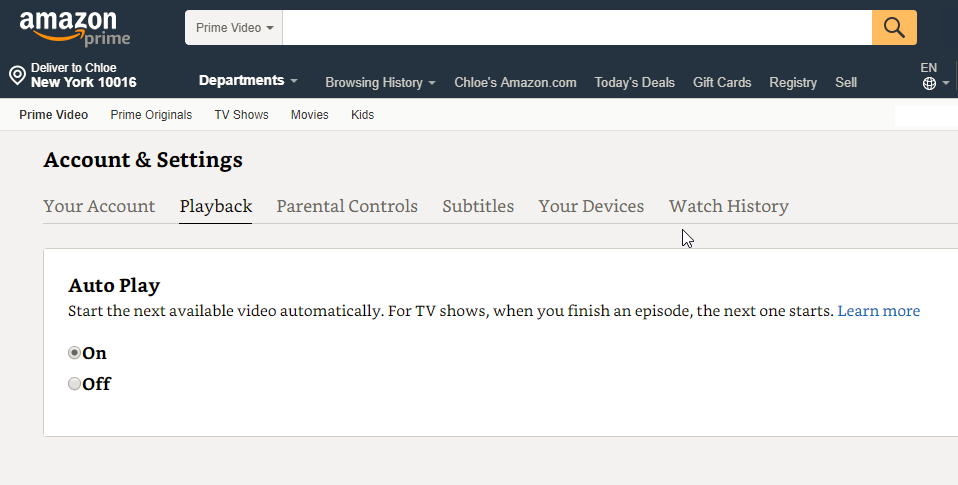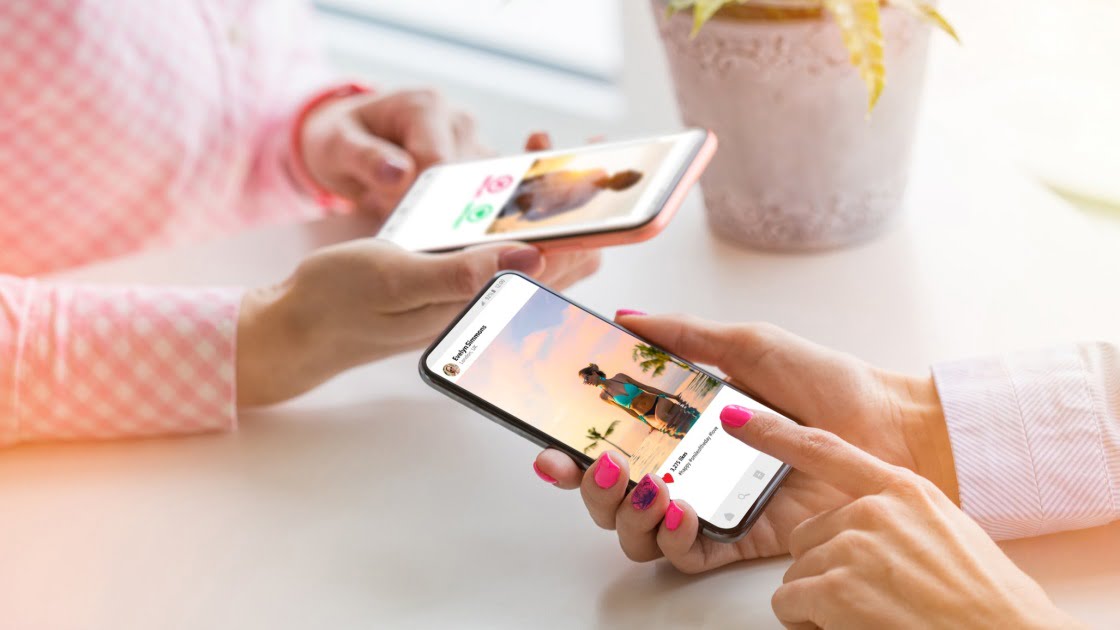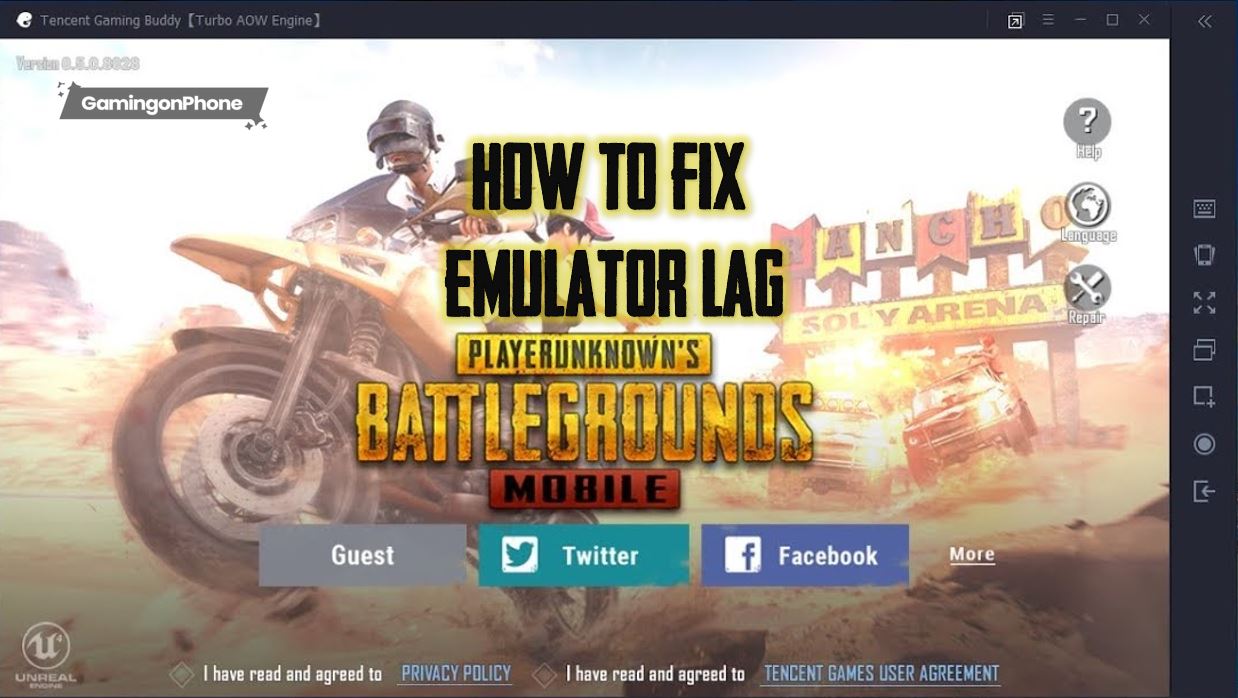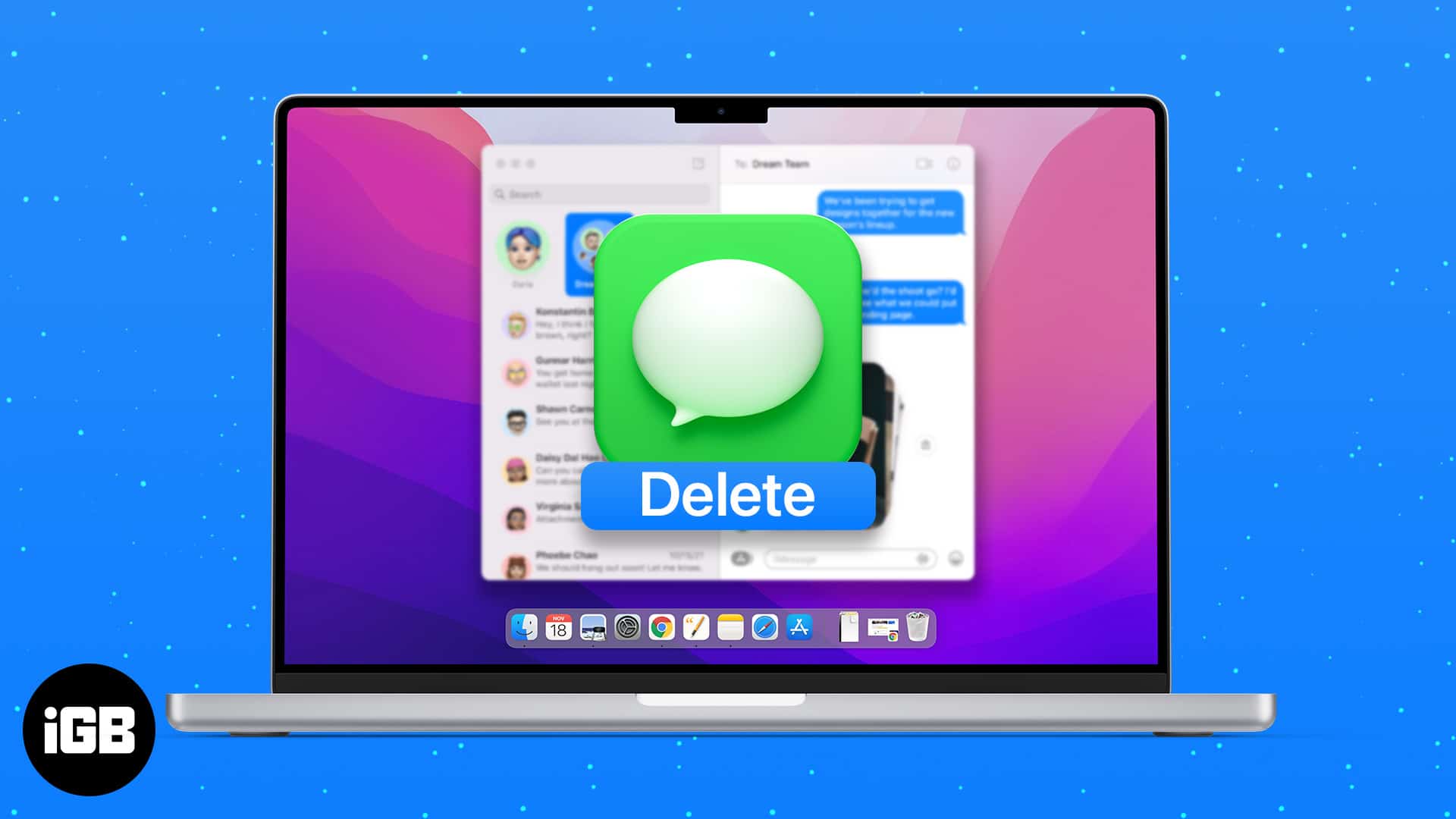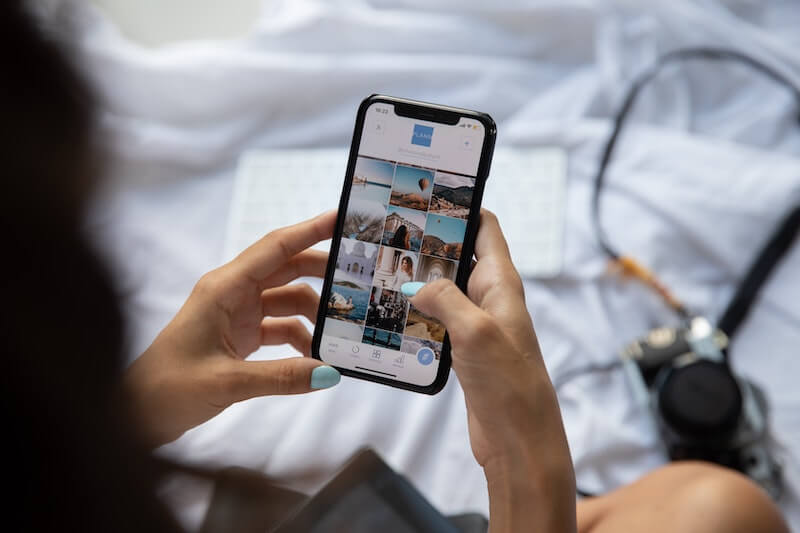(Hình ảnh: Getty)
Autoplay có thể không khó chịu như autotune, nhưng nó thực sự khó chịu. Các mạng xã hội đã nhanh chóng bổ sung một tính năng được gọi là dịch vụ của họ, nhưng điều này không phải lúc nào cũng được hoan nghênh.
Trên thiết bị di động, lặp lại liên tục có thể phá hủy dữ liệu của bạn và làm hao pin. Chưa kể đến sự bối rối khi một video không đúng lúc xuất hiện trên điện thoại của bạn. Và có một video với nội dung đáng lo ngại mà bạn có thể không muốn xem mà không cần cảnh báo trước.
Tin tốt là bạn có thể tắt nó trên các dịch vụ thiết yếu. Đây là cách thực hiện.
Bạn có thể tắt tính năng tự động phát cho video trên Twitter.com hoặc trên thiết bị di động của mình.
Trên Twitter.com, nhấp vào menu ba chấm “Thêm” và chọn “Cài đặt và quyền riêng tư”. Trong phần Chung, nhấp vào Sử dụng dữ liệu> Tự động phát> Không bao giờ để ngăn video và GIF tự động phát khi bạn cuộn.
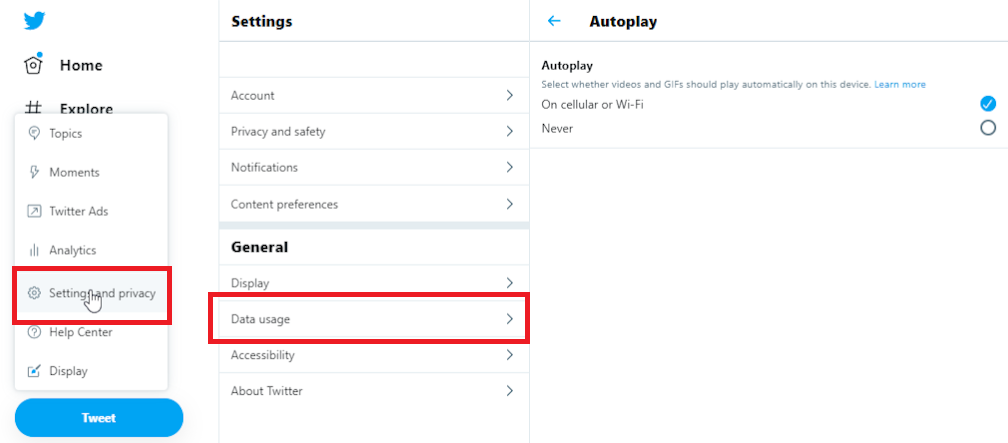
Trên iOS và Android, nhấp vào hồ sơ của bạn và đi tới Cài đặt & Quyền riêng tư> Hiển thị & Âm thanh và bỏ chọn Xem trước phương tiện.
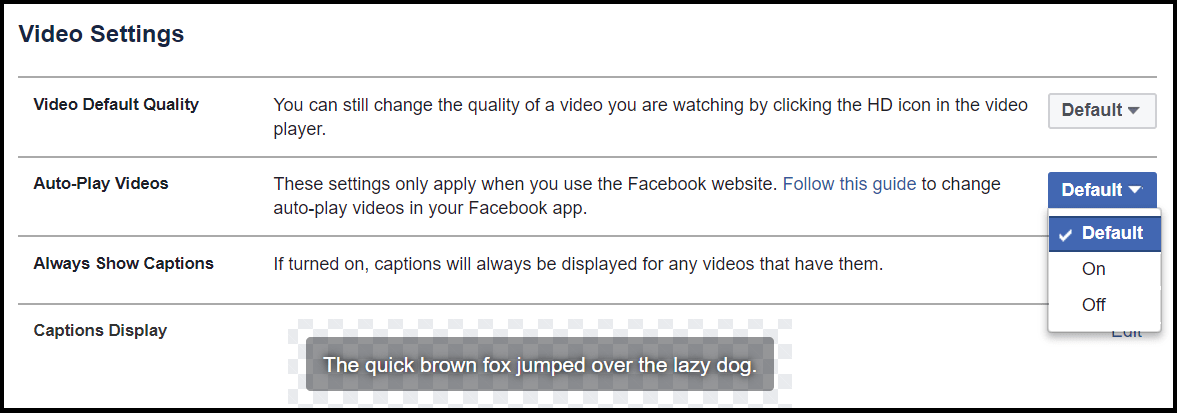
Tính năng tự động phát của Facebook có nghĩa là lượt xem lượt xem, vì vậy không chắc công ty sẽ tắt tính năng này.
Trên Facebook.com, nhấp vào mũi tên xuống ở góc trên cùng bên phải và chọn Cài đặt & Quyền riêng tư> Cài đặt. Sau đó chọn “Video” từ menu bên trái và chuyển đến phần “Tự động phát video”. Chọn Tắt từ danh sách thả xuống.
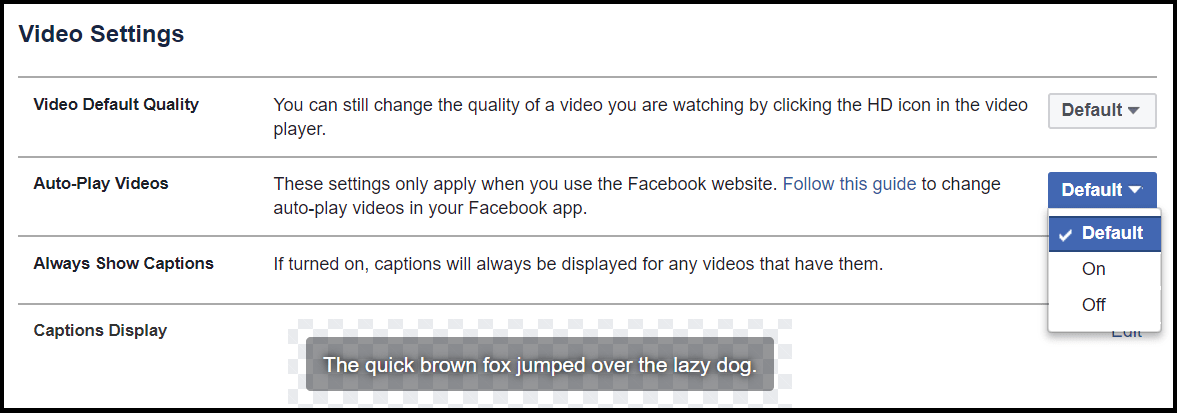
Trên thiết bị di động của bạn, đi tới Cài đặt & Quyền riêng tư> Cài đặt. Trong “Phương tiện & Danh bạ”, chọn “Video & Ảnh”> “Tự động phát”> “Không bao giờ tự động phát video”.
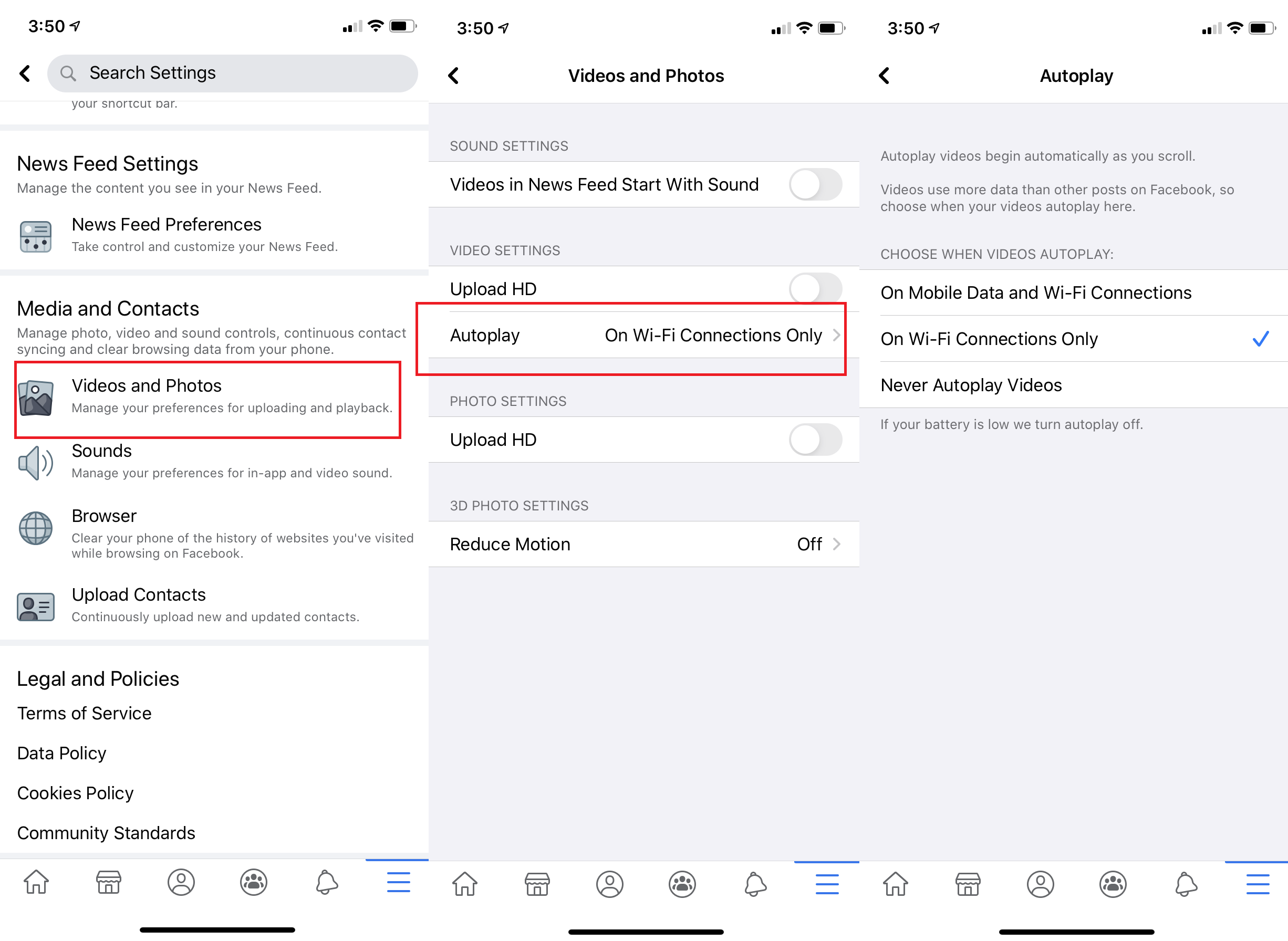
Instagram không cung cấp tùy chọn để tắt hoàn toàn tự động phát. Nhưng bạn có thể sử dụng ít dữ liệu hơn, điều này tốt cho những người có băng thông hạn chế mỗi tháng. Trên thiết bị di động, đi tới hồ sơ của bạn, chọn biểu tượng bánh hamburger ở góc trên cùng bên phải và nhấn vào Tài khoản> Sử dụng dữ liệu di động và bật Sử dụng ít dữ liệu hơn.
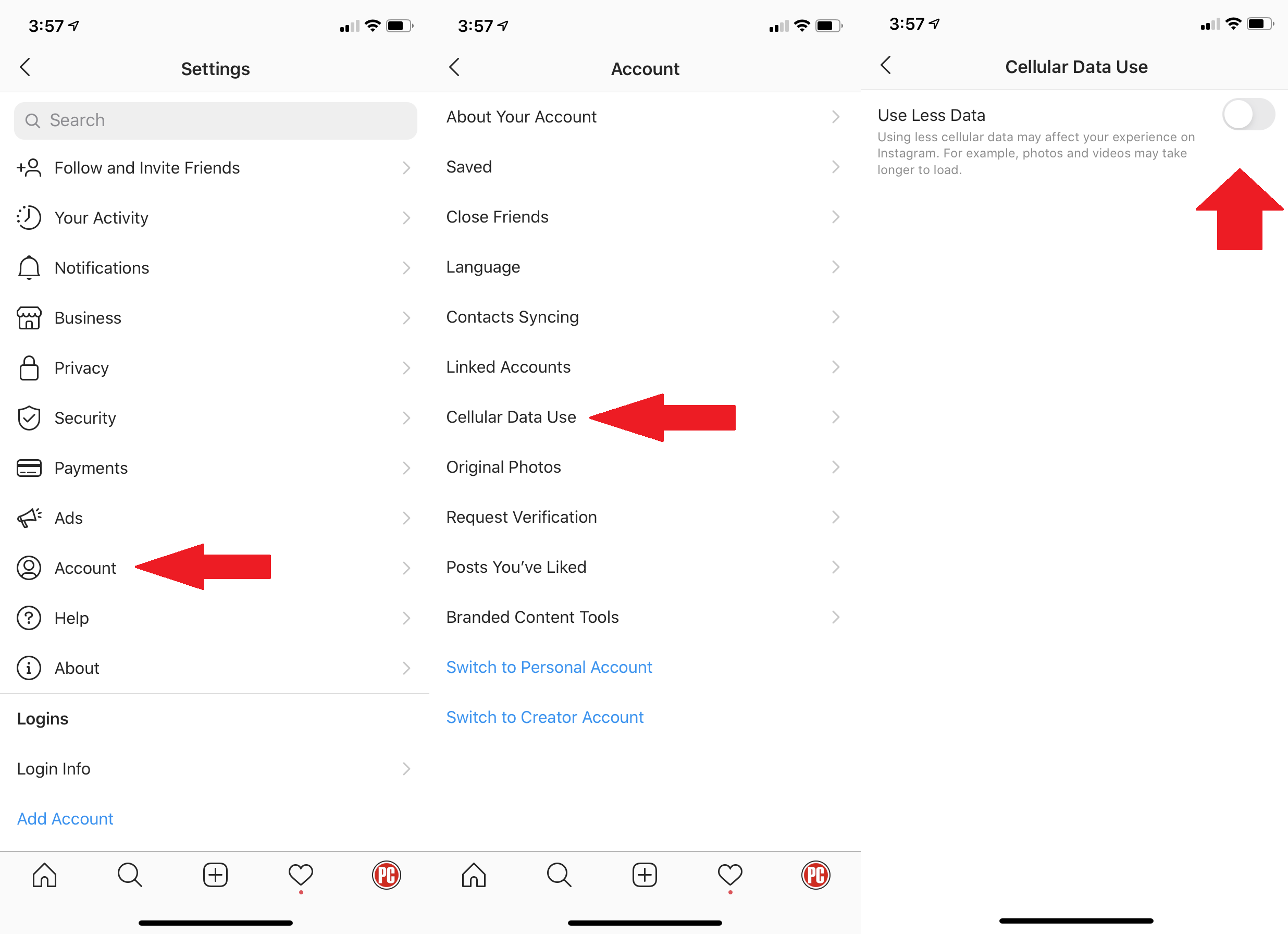
Khi bạn mở Instagram, âm thanh tự động phát video sẽ bị tắt tiếng. Nhưng nếu bạn bật âm thanh cho một video, tất cả các video khác trong nguồn cấp dữ liệu của bạn cũng sẽ phát âm thanh cho đến khi bạn nhấn lại vào màn hình. Khi bạn đóng một phiên Instagram, ứng dụng sẽ đặt lại ở chế độ im lặng cho lần tiếp theo bạn mở ứng dụng.
YouTube
Google sẽ không từ chối lượt xem video hấp dẫn, thú vị, đó là lý do tại sao Google cũng bật tính năng tự động phát trên YouTube.com. Để tắt tính năng này, hãy nhìn vào góc trên bên phải của màn hình bên cạnh Tiếp theo. Bạn sẽ thấy một thanh trượt. Nếu nó có màu xanh lam và được đánh dấu, điều đó có nghĩa là tính năng tự động phát đã được bật. Trượt sang trái để tắt. Trên thiết bị di động, hãy tìm lời nhắc tương tự bên dưới video ở chế độ xem dọc.
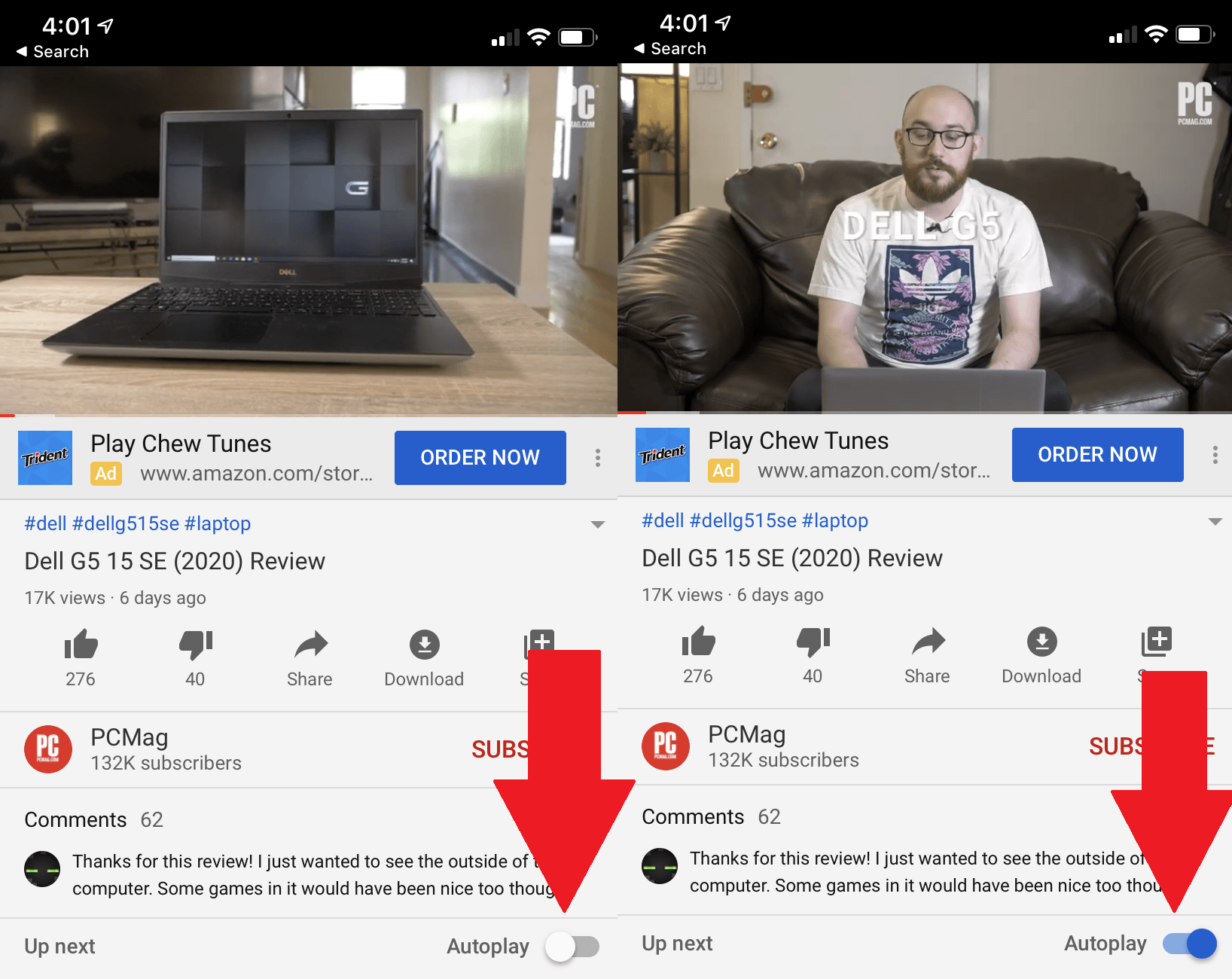
Netflix
Netflix có hai cách để tự động phát. Đầu tiên là quá trình tự động phát xảy ra với tập tiếp theo khi bạn xem bộ phim. Sau đó, có bản xem trước tự động phát. Để tắt cả hai, bạn cần đăng nhập vào tài khoản của mình từ trình duyệt.
Đi tới hồ sơ của bạn, cuộn xuống phần “Hồ sơ và Quyền kiểm soát của phụ huynh” và nhấp vào “Cài đặt phát lại”. Tại đây, hãy đảm bảo bỏ chọn “Tự động phát tập tiếp theo trên tất cả các thiết bị” và “Xem trước tự động phát trên tất cả các thiết bị”. Nhấp vào để lưu.
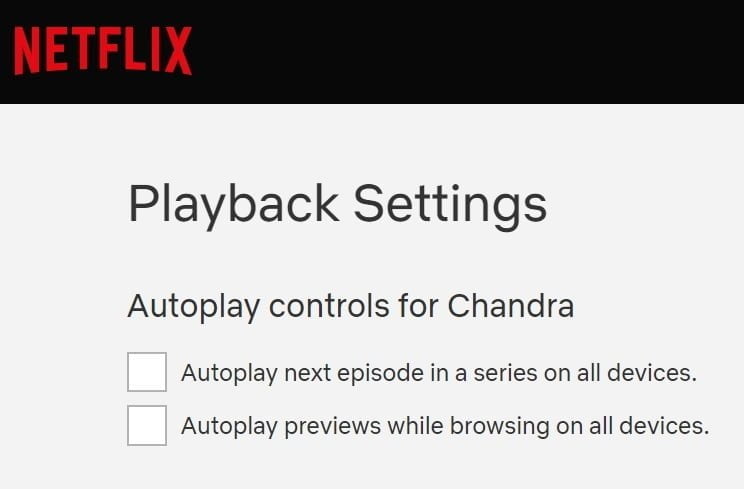
Hulu
Hulu có rất nhiều ưu đãi lớn, nhưng không có nghĩa là bạn muốn xem tất cả chúng liên tiếp.
Trong trình duyệt web khi đang phát một chương trình hoặc phim, hãy nhấp vào biểu tượng bánh răng ở góc dưới cùng bên trái và tắt tính năng tự động phát. Trên thiết bị di động, chọn biểu tượng người dùng> Cài đặt> Tự động phát và di chuyển thanh trượt sang vị trí tắt.
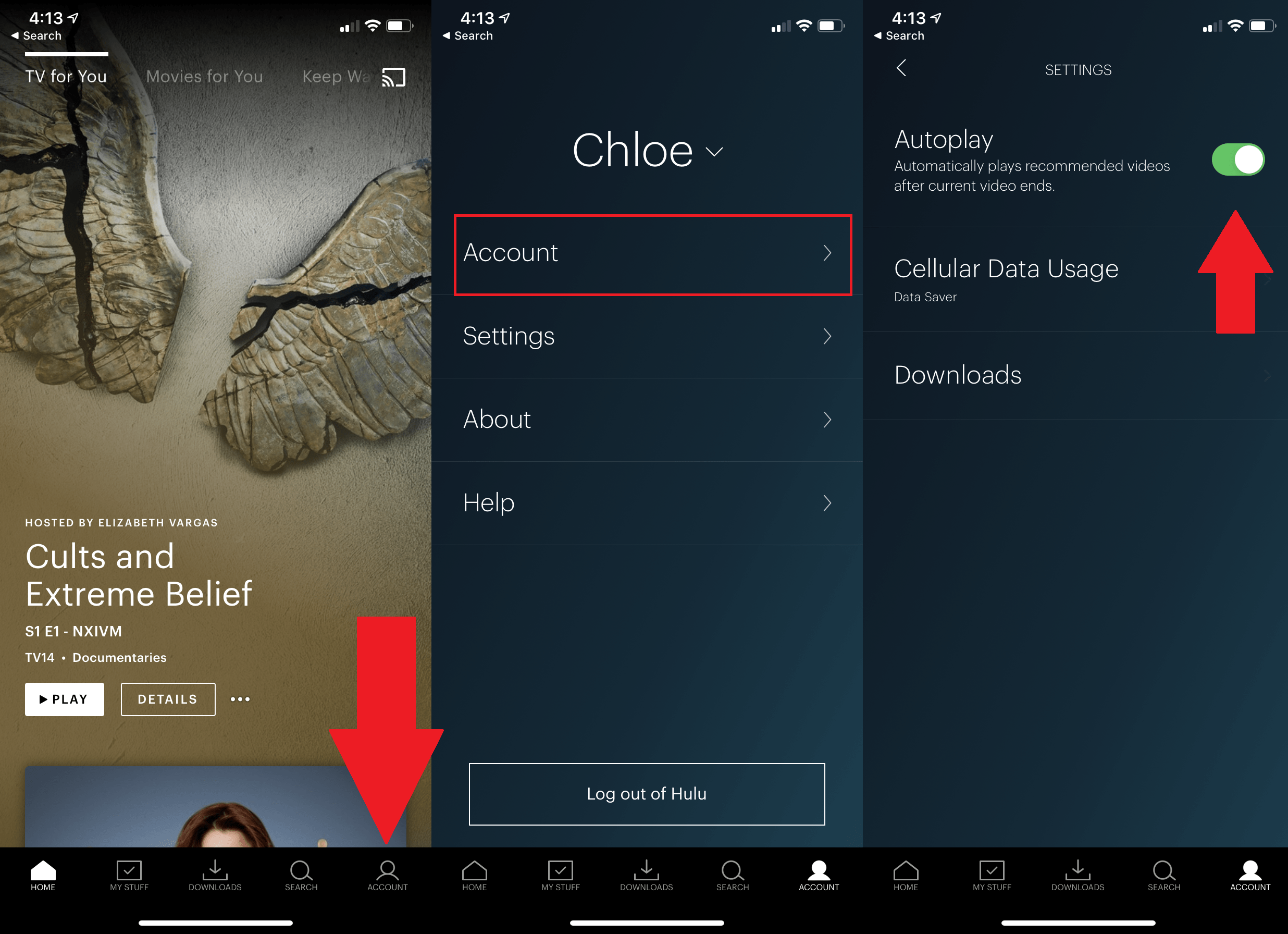
Trên Roku, Chromecast hoặc thiết bị phát trực tuyến khác, hãy chọn biểu tượng người dùng, sau đó chọn Cài đặt. Trong phần Tự động phát, di chuyển thanh trượt sang vị trí tắt.
video trên amazon
Khi sử dụng tính năng Tiếp theo, một khung nhỏ sẽ xuất hiện ở cuối màn hình khi kết thúc một tập phim truyền hình, cho phép bạn nhanh chóng bắt đầu xem. Kế tiếp tập phim. Để tắt tự động phát, hãy chuyển đến Cài đặt video, nhấp vào tab Phát lại và tắt tự động phát.